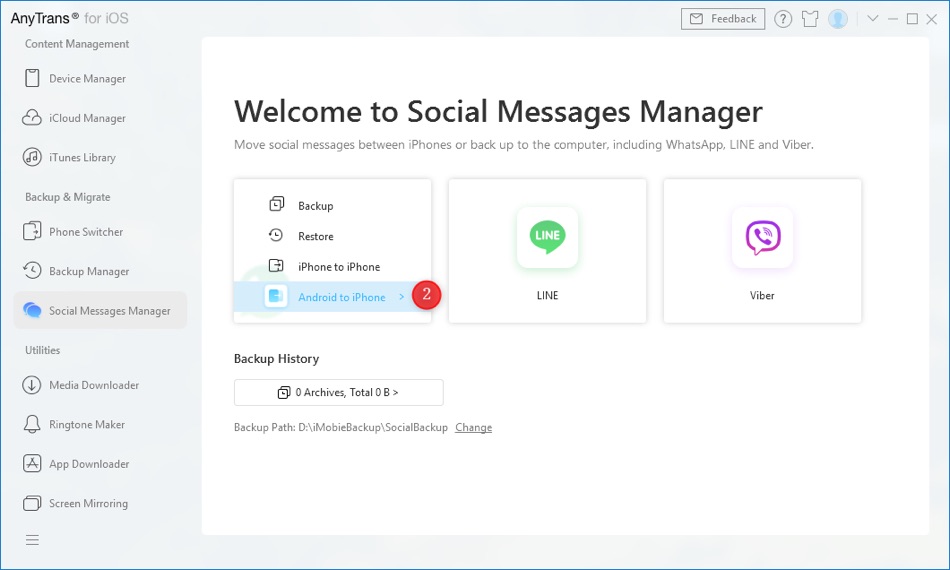
Nếu bạn hỏi ai đó gần đây đã chuyển từ thiết bị Android sang iPhone về điều khó chịu nhất mà họ phải trải qua trong quá trình này, tôi khá chắc chắn rằng việc chuyển tin nhắn WhatsApp của họ từ Android sang iPhone sẽ đứng đầu danh sách.
Đây là một vấn đề mà nhiều người dùng phải trải qua. Nói một cách dễ hiểu, nhiều bạn bè của tôi và độc giả của trang web này đã liên hệ với tôi để yêu cầu trợ giúp chuyển tin nhắn WhatsApp, ảnh và video của họ từ Android sang iPhone. Vấn đề nảy sinh bởi vì hầu hết các giải pháp chính thức như Appledễ sử dụng Switch ứng dụng iOS không hỗ trợ tin nhắn WhatsApp, khiến người chuyển Android sang iPhone thất vọng không biết đi đâu. Ngay cả giải pháp sao lưu của riêng WhatsApp cũng không hỗ trợ khôi phục đa nền tảng.
Tuy nhiên, tin tốt là có nhiều cách để chuyển dữ liệu WhatsApp từ Android sang iPhone mà không làm mất nó. Trong bài viết này, chúng tôi sẽ chia sẻ ba phương pháp được đảm bảo hoạt động và sẽ cho phép bạn thực hiện chuyển tiền dễ dàng hơn nhiều.
Sau đây, chúng tôi sẽ chỉ cho bạn cách bạn có thể di chuyển tin nhắn WhatsApp từ Android sang iPhone thông qua email và công cụ AnyTrans của iMobie.
Vì vậy, không lãng phí thời gian nữa, hãy bắt tay ngay vào nó…
Bạn muốn chuyển các tệp HEIC sang JPG? Sau đó, hãy thử công cụ Chuyển đổi HEIC sang JPG trực tuyến miễn phí của iMobie.
Phương pháp 1: Chuyển tin nhắn WhatsApp từ Android sang iPhone qua email
Một trong những cách dễ nhất để chuyển Tin nhắn WhatsApp từ Android sang iPhone là sử dụng phương pháp email. Mặc dù có thể là một trong những cách dễ dàng nhất nhưng phương pháp này cũng có những hạn chế của nó, chẳng hạn như bạn phải thực hiện các bước này cho mỗi cuộc hội thoại mà bạn muốn di chuyển, trong khi đó cũng có những hạn chế của máy chủ email có thể ngăn bạn di chuyển tất cả các tệp phương tiện vào iPhone của bạn. Tuy nhiên, vì nó là dễ nhất, nó có thể được sử dụng bởi những người muốn di chuyển một vài cuộc trò chuyện quan trọng.
- Trên thiết bị Android của bạn, mở WhatsApp và tìm chuỗi hội thoại mà bạn muốn chuyển sang iPhone và mở nó.
- Nhấn vào nút tùy chọn (nút có biểu tượng bánh hamburger) và sau đó nhấn vào tùy chọn ‘Email Conversation’.
- Bây giờ bạn sẽ được hỏi nếu bạn muốn bao gồm các tệp phương tiện được đính kèm hay không. Chọn tùy chọn thích hợp và tiếp tục.
- Sau đó, mở email bạn vừa gửi trên iPhone của mình để truy cập vào bản sao lưu trò chuyện.
Xin lưu ý rằng mặc dù bạn có thể xem các cuộc trò chuyện WhatsApp của mình và lưu trữ chúng cho mục đích sao lưu, nhưng chúng sẽ không trở thành một phần của ứng dụng WhatsApp trên iPhone. Vì vậy, bạn vẫn cần bắt đầu các cuộc trò chuyện mới trên thiết bị iOS mới của mình.
Phương pháp 2: Chuyển tin nhắn WhatsApp từ Android sang iPhone bằng WhatsApp Backup
Phương pháp này sẽ giúp cuộc sống của các trình chuyển đổi từ Android sang iPhone trở nên cực kỳ dễ dàng, tuy nhiên đáng tiếc là phương pháp này vẫn chưa được hỗ trợ. WhatsApp không hỗ trợ khôi phục sao lưu đa nền tảng giữa iPhone và Android, có nghĩa là nếu bạn tạo bản sao lưu trên thiết bị Android của mình, bạn chỉ có thể khôi phục nó trên thiết bị Android vì WhatsApp dành cho Android tạo bản sao lưu trên Google Drive. Điều này cũng đúng với iPhone, vì các bản sao lưu WhatsApp của iPhone được tạo trên iCloud và chúng chỉ có thể được khôi phục trên một iPhone khác.
Phương pháp 3: Chuyển tin nhắn WhatsApp từ Android sang iPhone bằng AnyTrans
Cách thứ ba và là cách hiệu quả nhất để chuyển tin nhắn WhatsApp từ Android sang iPhone là sử dụng AnyTrans. Với phương pháp này, bạn sẽ không phải đối mặt với bất kỳ vấn đề tương thích nào và sẽ có thể sử dụng công cụ dễ sử dụng này để di chuyển tin nhắn của bạn chỉ trong giây lát. Điều này có thể thực hiện được với tính năng Trình quản lý tin nhắn xã hội của AnyTrans. Tìm hiểu cách sử dụng nó trong hướng dẫn của chúng tôi bên dưới.
- Kết nối cả iPhone và thiết bị Android của bạn với máy tính bằng cáp USB. Trên thiết bị Android của bạn, hãy đảm bảo rằng bạn khởi chạy công cụ gỡ lỗi USB.
- Trên AnyTrans, nhấp vào tùy chọn Trình quản lý tin nhắn xã hội từ ngăn bên và sau đó chọn WhatsApp.
- Bây giờ hãy nhấp vào tùy chọn ‘Android to iPhone’.
- Sau đó chọn thiết bị nguồn là Android và thiết bị đích là iPhone.
- Tiếp theo, khởi chạy ứng dụng WhatsApp trên thiết bị Android của bạn và nhấn vào nút hamburger. Sau đó đi tới Cài đặt> Trò chuyện> Sao lưu trò chuyện để tạo một bản sao lưu mới.
- Bây giờ hãy nhấp vào nút Tiếp theo trên công cụ AnyTrans. Tại thời điểm này, bạn sẽ được yêu cầu quyền gỡ cài đặt phiên bản chính thức của WhatsApp và cài đặt lại phiên bản nâng cao của WhatsApp trên đó.
- Sau đó nhấp vào nút Tiếp theo và đi tới Cài đặt Android> Thông tin ứng dụng> WhatsApp> Quyền> Bộ nhớ và cho phép WhatsApp truy cập vào bộ nhớ của Điện thoại.
- Bây giờ khởi chạy ứng dụng WhatsApp và đăng nhập vào tài khoản WhatsApp của bạn. Bây giờ hãy nhấp vào nút ‘Khôi phục’ từ ứng dụng WhatsApp.
- Tại thời điểm này, AnyTrans sẽ bắt đầu chuyển các tin nhắn WhatsApp từ Android sang iPhone. Hãy kiên nhẫn chờ đợi và để quá trình hoàn tất.
Ngay khi quá trình hoàn tất, AnyTrans sẽ thông báo cho bạn, tại thời điểm này, bạn sẽ có thể ngắt kết nối thiết bị của mình khỏi máy tính và truy cập vào dữ liệu WhatsApp mới được chuyển trên iPhone của bạn.
Vì vậy, đây là cách bạn có thể chuyển tin nhắn WhatsApp của mình từ thiết bị Android sang iPhone bằng email và công cụ iMobie AnyTrans. Bạn có thể tải xuống AnyTrans trên Mac hoặc Windows miễn phí. Giấy phép đầy đủ của công cụ có sẵn với giá 49,99 đô la.
